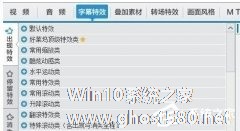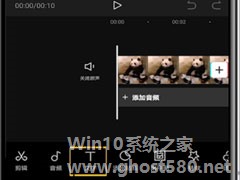-
vegas怎么对字幕进行变形?vegas制作字幕变形效果的方法
- 时间:2024-05-17 15:33:41
大家好,今天Win10系统之家小编给大家分享「vegas怎么对字幕进行变形?vegas制作字幕变形效果的方法」的知识,如果能碰巧解决你现在面临的问题,记得收藏本站或分享给你的好友们哟~,现在开始吧!
vegas处理视频的时候,是否发现有时候平平淡淡的字幕看久了就觉得枯燥?想对对字幕进行一定的效果处理,让字幕不再单一,看起来也高大上,这时候就可以用vegas为你的字幕制作变形效果,那么具体要怎么操作呢?今天小编就跟大家分享一下vegas怎么对字幕进行变形。
方法步骤
1、首先我们点击媒体生成器,拖拽一个自带字幕的模板,拖放到时间轴。

2、然后点击字幕设置的按钮,弹出一个对话框。

3、之后点击效果的选项卡,找到变形的按钮。

4、将前方的将启用变形前方勾选上,然后点击下拉菜单的类型。

5、类型中的下拉菜单有很多的变形预设效果,点击可以看到效果。

6、下方的数量就是可以调整变形的程度,十分的方便。

以上就是关于「vegas怎么对字幕进行变形?vegas制作字幕变形效果的方法」的全部内容,本文讲解到这里啦,希望对大家有所帮助。如果你还想了解更多这方面的信息,记得收藏关注本站~
【此*文为Win10系统之家文♂章,转载请注明出处!】
相关文章
-

vegas怎么对字幕进行变形?vegas制作字幕变形效果的方法
vegas处理视频的时候,是否发现有时候平平淡淡的字幕看久了就觉得枯燥?想对对字幕进行一定的效果处理,让字幕不再单一,看起来也高大上,这时候就可以用vegas为你的字幕制作变形效果,那么具体要怎么操作呢?今天小编就跟大家分享一下vegas怎么对字幕进行变形。
方法步骤
1、首先我们点击媒体生成器,拖拽一个自带字幕的模板,拖放到时间轴。
2、然后点击... -

Sony Vegas怎么为字幕制作动态运动效果?Sony Vegas为字幕制作动态运动效果的方法步骤
SonyVegas怎么为字幕制作动态运动效果?最近有小伙伴向我询问想用SonyVegas制作动态运动效果的字幕不知道如何操作,那么今天小编就给大家带来SonyVegas为字幕制作动态运动效果的操作步骤。
方法/步骤
1、首先打开Vegas软件,并且新建一个项目。点击“文件”——“新建”,在弹出的窗口中设置好你的项目属性点击“确定”即可。
2、然后我... -
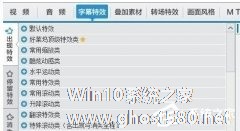
爱剪辑怎么制作字幕打字效果?爱剪辑具有叠加贴图、去水印、高标准触控技术等,是一款非常好用的剪辑软件。爱剪辑要怎么制作字幕打字效果呢,下面就给大家分享具体步骤。
1、爱剪辑中的字幕效果分为三个部分:出现、停留、消失,这三个效果都可以通过字幕特效加上效果
2、那怎么能让字幕出现打字的效果呢。爱剪辑功能太强大了~好多特效目不暇接看这里,如果你的字幕特效是这样的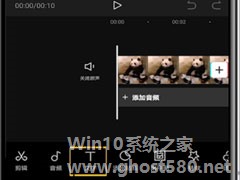
随着短视频的流行,各类视频剪辑软件也是越来越多,剪映app就是其中之一,它是一款拥有众多音乐、贴纸文本以及专业风格滤镜的视频编辑工具,且制作过程非常简单,就算是小白也能轻松制作出高逼格的vlog。那么,在剪映app中怎么让字幕说话呢?其实很简单,我们只需设置文本朗读即可。
方法步骤
1、打开剪映,点击开始创作;
2、勾选一段视频点击添加到项目;
- 软件教程
-
-
操作系统排行榜
更多>> -
- Ghost Win8.1 64位 老机精简专业版 V2023.02
- 【老机专用】Ghost Win8 32位 免费精简版 V2022.01
- 【致敬经典】Ghost Windows8 64位 免激活正式版 V2021.08
- 微软Windows8.1 32位专业版免激活 V2023.05
- Windows11 22H2 (22621.1778) X64 游戏美化版 V2023.06
- Windows11 22H2 (22621.1778) X64 专业精简版 V2023.06
- 笔记本专用 Ghost Win10 64位 专业激活版(适用各种品牌) V2022.08
- GHOST WIN8 X86 稳定专业版(免激活)V2022.07
- Windows8.1 64位 免费激活镜像文件 V2022.07
- Windows 8.1 64位 极速纯净版系统 V2022
-
软件教程排行榜
更多>> -
- Edge浏览器如何安装Flash?Edge浏览器安装Flash插件教程
- Excel如何锁定单元格不被修改?Excel锁定单元格的方法
- Epic游戏时如何打开自带帧数显示?Epic设置帧数显示的方法
- 谷歌浏览器如何提高文件下载速度?谷歌浏览器提高下载速度的方法
- 谷歌浏览器提示无法启动更新检查怎么办?谷歌浏览器无法启动更新检查的解决方法
- 360极速浏览器如何提高下载速度?360极速浏览器提高下载速度的方法
- Excel表格怎么换行?Excel单元格内换行的方法
- Excel表格斜线一分为二怎么弄?Excel表格斜线一分为二的方法
- Excel函数公式大全是什么?Excel函数公式大全介绍
- 雷电模拟器储存空间不足怎么办?雷电模拟器储存空间不足的解决方法
- 热门标签
-